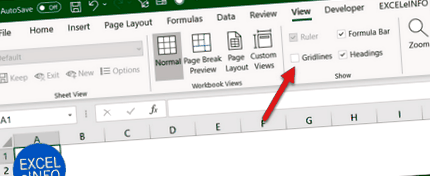В този видео урок ще ви покажа 5 полезни съвета за да можем да понижи файловете на Excel. Също така ще се научите да разбирате причините, поради които даден файл от Excel може да се увеличи по размер, дори когато очевидно няма оправдание. Ще ви покажа как да решите този проблем:
Гледайте видео КАК ДА НАМАЛИТЕ РАЗМЕРА, ЗА ДА ИЗДЪЛЖИТЕ ФАЙЛОВЕ - 5 ТРИКА!
Трик 1. Скрийте разделителните линии вместо цвета върху целия лист
Едно от действията, извършвани най-много от потребителите, е да се преструват, че скрийте разделителните линии на лист от Excel е да нанесете бял цвят върху целия лист. Това, освен че е лоша практика, води до увеличаване на размера на файла.
Вместо да приложим цвят на фона към целия лист, ние отиваме в раздела Преглед и деактивиране на линия за разделяне.
Фигура 1. Скриване на решетките в Excel.
Съвет 2. Нулирайте използвания обхват
Темата на Текущ обхват или активен обхват Той се използва широко, особено когато се развиваме макроси. И какво означава това? Ще ви дам случай: имате файл в Excel, където сте използвали голям брой редове и колони. Има хора, които форматират хиляди редове, въпреки че са празни. Ако използвате комбинацията от клавиши Control + End, ще се активира последната използвана клетка. Ако например, имате данни до ред 100, но последната използвана клетка е в ред 2000, това означава, че имате 1900 реда без данни, но Заемаща пространство във вашия Excel файл.
Едно от решенията е да се премахнат всички редове и колони без данни. Друго решение е да се използва Добавка EXCELeINFO За тази задача. Отиваме в раздела за добавки EXCELeINFO > Листове> Изтриване на празни редове или колони и след това Нулиране на последната клетка на Excel.
Фигура 2. Нулирайте последната клетка и изтрийте празни редове и колони в Excel.
Трик 3. Избягвайте прекомерните клетъчни формати
Знам, че сте фен на използването на много цветове във вашите файлове. Но нека ви кажа, че файл с няколко цвята е днес, прости файлове с минималистичен дизайн, фокусирани върху показването само на необходимото вместо да има претоварени формати.
Трик 4. Излишни стилове на клетки
Връщайки се към проблема с форматите на Excel, се случва, когато даден файл се използва от няколко души, независимо дали е споделен от един локална мрежа LAN или постоянно се споделя по пощата, всеки компютър има различни стилове клетки и те са смесени. Горното трябва да се избягва колкото е възможно повече и аз настоявам да има файл с няколко формата и по-добри прости, но функционални дизайни.
Фигура 3. Стилове на клетки в Excel.
Трик 5. Изтрийте изображения и обекти, които не се виждат в електронната таблица на Excel.
През последните дни ме попитаха защо файлът на Excel е много тежък, ако има малко данни и малко листове. Първото нещо, което направих, беше да проверя предишните 4 стъпки, за да се уверя, че няма лоши практики. Не намерих нищо, хрумна ми търсете в архивните изображения. Разбрах, че файлът е имал много снимки или предмети.
И как го направих? Натиснах клавиша F5 и тогава избрах изображенията от архива. Процесът беше бавен, защото се оказва, че файлът го е направил имаше много графични обекти.
Фигура 4. Открихме много изображения, които причиняват увеличаване на размера на файл в Excel.
В този случай можем просто да натиснем клавиша Delete и да изтрием изображенията или обектите. Можете също да използвате Добавка EXCELeINFO> Обекти> Премахване на всички фигури и обекти от активен лист. Само на един лист Премахнати са 2849 обекта, който може да е бил вмъкнат при копиране на стойности от уеб страница.
Фигура 5. Изтрийте снимки, обекти и фигури, за да намалите размера на файла на Excel.
Изтеглете файла за тестване
Ако този урок ви е харесал, моля, регистрирайте се в нашия пощенски списък и се абонирайте за нашия канал в YouTube, за да сте винаги наясно с новото, което публикуваме.